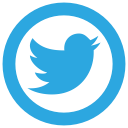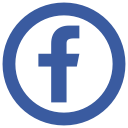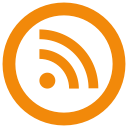生まれて初めてサンタクロースになりました。
ママじゃない私は、子供が寝ている間にこっそりクリスマスプレゼントを置いた経験がないんです。
さすがに今からママになるのは無理なので(笑)社員を無理やり子供にしちゃいました。
23日の祝日にプレゼントを用意。朝出社したら机の上に何かある。ナニコレ~って驚いてもらおうというシナリオ。
たまにはこんなお遊びもいいんじゃない?って思ったんです。
贈り物するならモノだけじゃなく想いも贈る
プレゼントする品物は友達がステキにラッピングしてくれました。
だから、そのまま机の上にポンと置く。それもアリですよね。
でも~、会話しながら直接本人に手渡せないとなると、ただモノを渡したって感じ…
それじゃサビシイ。メッセージを添えよう。メッセージカードを作ろう!と思い立ちました!
↓ 出来上がりはこんな感じ

プリンターを使ってメッセージカードを作ろう
用意したものは四つです。
1.イラストの原画を描くための、はがき絵用ブレタン紙
2.色えんぴつ
3.カード用紙
4.プリンター
1と2は私が淡いタッチのイラストを描きたくて選んだ画材。手元にあるものでいいんです。色えんぴつはNTTのノベルティだし…
3はちょっと厚めのコピー用紙でもいいと思います。
4は手持ちのプリンター。色えんぴつのマットな感じを出したくて、今回はインクジェットプリンターを使いました。
↓ 私が使ったのはこちら

レイアウト作りはWordで
色えんぴつで原画を描いたら、スキャナーで読み込んで画像ファイルにします。
年賀状ソフトを持っている人は、その中でクリスマスカードのレイアウトを作れますよね。私は年賀状ソフトを持っていないので、いつも仕事で使っているWord2010を使いました。
画面上部の『差し込み文書』をクリックしてから『差し込み印刷の開始』→『ラベル』と進みます。

ラベルの種類を選ぶ画面が出てきます。
いま手元にある用紙とピッタリ同じ型番じゃなくてもいいんですよ~
A4サイズを上下二つに切り離して、それを二つに折ってカードを作りたかった私は、紙面を四分割する目印線が欲しかった。そこで、エーワン(画面上ではA-ONEと表示されます)の28447という型番を選びました。
すると画面に点線の目印線が現れます。目印線だから、この点線は印刷されないんです。
目印線を参考にしながら、色えんぴつで描いたサンタとトナカイの画像を挿入して位置決めします。
あとは、印刷して、切って、二つ折りすれば出来上がり~!!
カードの中に、一人一人へのメッセージを書いてプレゼントに添えました。
オマケにこんなモノも入れたけど…コレは無い方がよかったなナンテ苦笑されてたかもね。

最新記事 by 浅野葉子 (全て見る)
- 親の歴史は私の土台、古川久三男物語その3 - 2024年8月13日
- 親の歴史は私の土台、古川久三男物語その2 - 2024年8月13日
- 親の歴史は私の土台、古川久三男物語その1 - 2024年8月13日